การส่งไฟล์ให้กันอีกวิธีหนึ่งที่ง่าย ก็คือการส่งผ่านแอป Line ซึ่งเป็นแอปแชทยอดนิยมที่มือถือทุกเครื่องจะต้องมีแอปนี้ โดยจะสามารถส่งไฟล์ ได้หลายรูปแบบ ทั้งไฟล์ภาพถ่าย เพลง วิดีโอ เสียง เอกสาร ไฟล์ซิพ ฯลฯ ในบทความนี้จะมาแนะนำวิธีส่งไฟล์ บันทึกไฟล์เก็บไว้ ดาวน์โหลดไฟล์ ไว้ในมือถือเพื่อนำไปใช้งานต่อไป
การส่งไฟล์ให้กันผ่านทางแอป Line เชื่อว่าคนส่วนใหญ่จะเน้นส่งภาพถ่าย วิดีโอ กันมากกว่าไฟล์ประเภทอื่น ซึ่งก็ยังสามารถส่งไฟล์แบบต่างๆ ได้อีกหลายชนิด
ติดตั้งแอปเพื่อเปิดอ่านไฟล์
ก่อนอื่นแนะนำให้ติดตั้งแอปเพื่อเปิดอ่านไฟล์ที่จำเป็นบางตัวเสียก่อน เพราะเมื่อรับไฟล์มาแล้ว ก็จะสามารถเปิดดูหรือแก้ไขไฟล์เหล่านั้นได้ ตัวอย่างเช่น
1. แอป PhotoEditor เอาไว้แก้ไขไฟล์ภาพ เช่น พิมพ์ข้อความบนภาพ ครอปตัด ย่อ ลดขนาดภาพ
2. แอป Adobe Acrobat เอาไว้เปิดอ่านไฟล์ PDF
3. แอป PhotoResizer เอาไว้ลดขนาดภาพถ่ายให้เล็กลง อาจจะลดขนาดก่อนจะส่งให้เพื่อนทางไลน์
4. แอป Excel เอาไว้เปิดอ่าน แก้ไขไฟล์ Excel
5. แอป Word เอาไว้เปิดอ่าน แก้ไขไฟล์เอกสารที่สร้างจาก Word
6. แอป PowerPoint เอาไว้เปิดอ่าน แก้ไขไฟล์ที่สร้างจาก PowerPoint
7. แอป Video Cutter เอาไว้แก้ไขไฟล์วิดีโอ ตัด ลดขนาด แยกเอาเสียงออกจากวิดีโอ
8. แอป VLLO เอาไว้ตัดต่อวิดีโอ หรือภาพถ่าย ทำวิดีโอสไลด์โชว์
9. แอป WavePad เอาไว้แก้ไขไฟล์เสียง ตัด ต่อ รวม แก้ไข ไฟล์เสียง
10. แอป Notepad เอาไว้แก้ไขไฟล์ข้อความแบบ txt ข้อความที่รับส่งผ่าน Line หรือ อีเมล์ นำมาแก้ไขด้วยแอปนี้
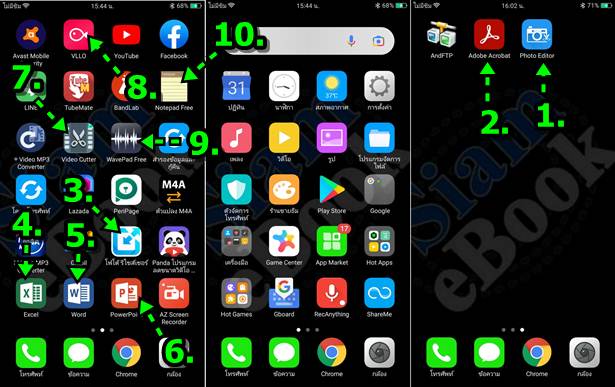
การส่งไฟล์ภาพ ภาพถ่าย ทางแอป Line
การส่งไฟล์ภาพ ภาพถ่ายให้กันทางแอป Line เป็นที่นิยมกันมาก โดยเฉพาะ ภาพอวยพรประจำวัน ในหัวข้อนี้จะแนะนำวิธีส่งไฟล์ที่ต่างไปจาก ที่นิยมกัน ดังนี้
1. เข้าแอป โปรแกรมจัดการไฟล์ หรือ ตัวจัดการไฟล์
2. ในที่นี้จะส่งภาพถ่ายเข้าแอป Line ให้แตะเลือก ที่เก็บข้อมูลโทรศัพท์
3. แตะโฟลเดอร์ DCIM
4. แตะ Camera ภาพถ่าย จะอยู่ในนี้
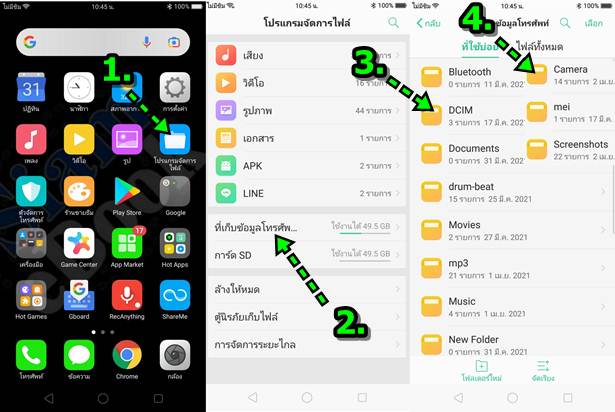
5. ไฟล์ภาพถ่าย บางภาพจะมีขนาดใหญ่มาก เช่น 5.4 MB การส่งไฟล์ภาพใหญ่แบบนี้ หากใช้เน็ตความเร็วสูง ก็สามารถส่งไปได้เลย แต่หากลด ขนาดภาพถ่ายให้มีขนาดเล็กลง กรณีต่อเน็ตความเร็วต่ำ เน็ตช้า ควรลดขนาดภาพให้เล็กลงก่อนส่งเข้าแอป Line
6. ให้แตะเลือก
7. แตะ ติ๊กถูกเลือกไฟล์ภาพที่ต้องการส่ง
8. แตะคำสั่ง ส่ง หรือ แชร์
9. แตะเลือกแอป Line หากต้องการส่งเข้าแอป LINE ทันที
10. แตะ PhotoResizer หรือแอป ปรับขนาด เพื่อลดขนาดภาพให้เล็กลงก่อน หากใช้เน็ตความเร็วช้า ให้แตะไอคอนนี้
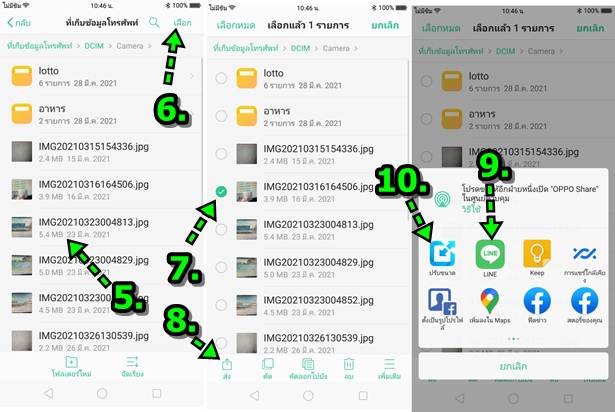
11. ตัวอย่างไฟล์ภาพนี้จะมีขนาดใหญ่ 3.9 MB
12. แตะคำสั่ง ปรับขนาด
13. เลือกขนาดภาพที่เล็กลง เช่น 800 x 600
14. ตัวอย่างเมื่อลดขนาดแล้ว จะเหลือเพียง 157 kb หรือประมาณ 0.157 MB เท่านั้นเอง มีขนาดเล็กลงมาก
15. แตะคำสั่ง แชร์ เพื่อส่งเข้าแอป Line
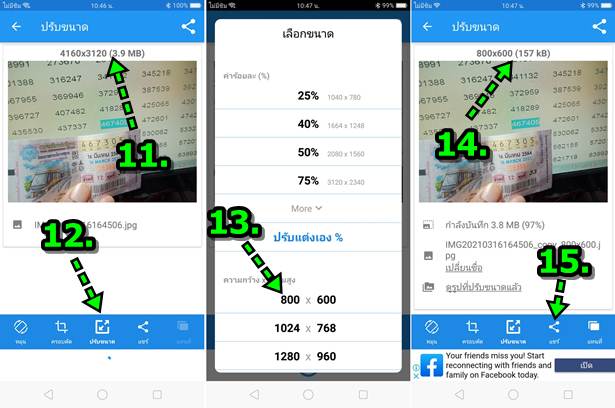
16. แตะเลือกแอป LINE
17. แตะติ๊กถูกเลือกชื่อผู้รับ
18. แตะ แชร์
19. ตอนนี้ก็ได้ส่งภาพเข้าไปในมือถือเรียบร้อยแล้ว ให้แตะเลือก
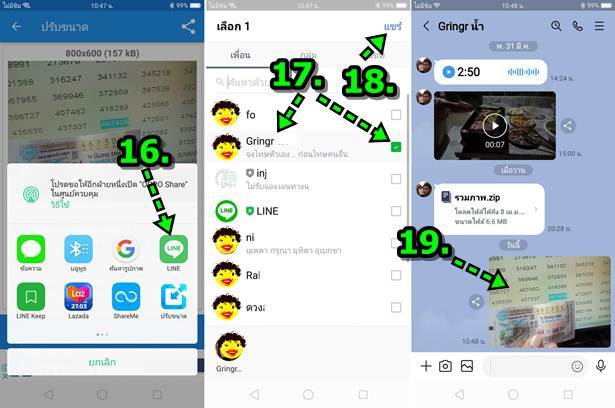
20. ภาพจะถูกแสดงเป็นภาพขนาดใหญ่ ให้แตะ ดาวน์โหลด เพื่อบันทึกลงในมือถือ
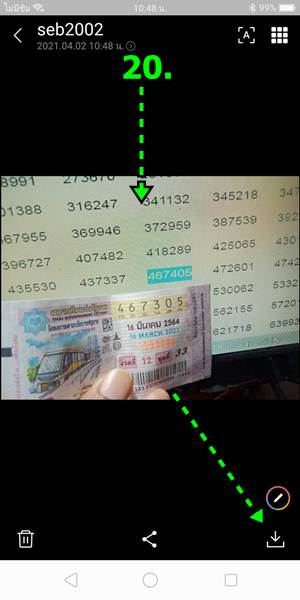
ส่งไฟล์ภาพจำนวนมากเข้าแอป Line
แอปลดขนาดไฟล์ภาพ ยังมีความสามารถในการเลือกภาพหลายๆ ภาพ แล้วลดขนาด จากนั้นก็สามารถส่งให้กันทางไลน์ได้
1. ตัวอย่างเลือกไฟล์ภาพไว้ 20 ไฟล์ ซึ่งมีขนาดใหญ่ จะจัดการลดขนาดให้เล็กลงเสียก่อน แตะเมื่อแตะติ๊กถูกเลือกไฟล์แล้ว ก็แตะเปิด
2. แตะคำสั่ง ปรับขนาด
3. เลือกขนาดภาพ เช่น 800 x 450
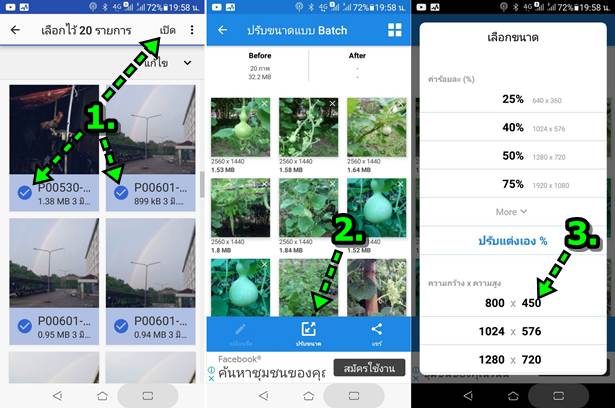
4. ตัวอย่างภาพถ่ายที่ลดขนาดแล้ว จากต้นฉบับ 20 ภาพ 32.2 MB เหลือเพียง 2.25 MB เท่านั้นเอง ภาพมีขนาดเล็ก ส่งเร็ว เปิดอ่านได้เร็ว เหมาะสำหรับภาพที่ต้องการดูเท่านั้น ว่าเป็นภาพอะไร ไม่เน้นความคมชัดมากนัก
5. แตะเลือก แชร์ <
6. และเลือกแอป LINE แล้วก็เลือกผู้รับได้ตามต้องการ
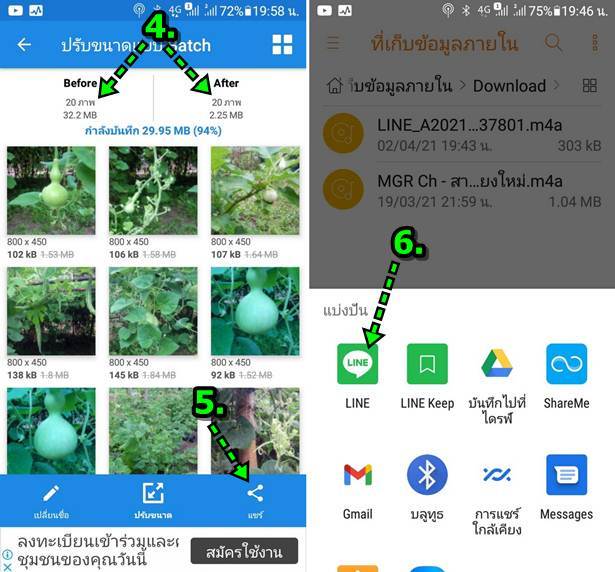
การส่งไฟล์เสียง ไฟล์เพลง MP3
การส่งไฟล์แบบนี้ อาจจะเป็นไฟล์เสียงที่อัดเสียงพูด บางคนรับจ้างอัดเสียง ก็จะส่งไฟล์ให้กันทาง Line ก็ได้ หรือ ไฟล์เพลง MP3 อาจจะมี เพลงที่ต้องการส่งให้กัน
1. เข้าแอป จัดการไฟล์ ในมือถือ
2. แตะ ที่เก็บข้อมูลในโทรศัพท์
3. แตะเลือกโฟลเดอร์ที่เก็บไฟล์เสียง เช่น Recording หรือโฟลเดอร์ที่มีไฟล์เสียง
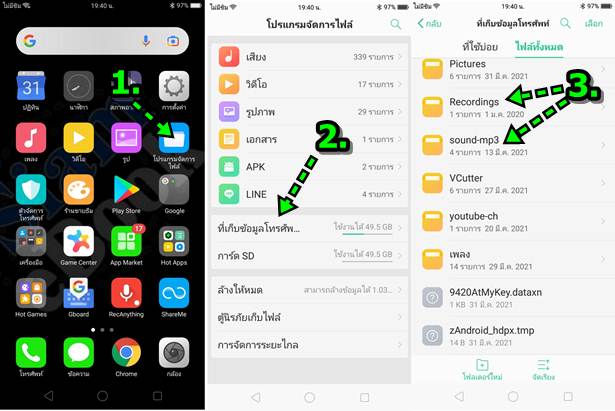
4. ในมือถือบางยี่ห้อ สามารถแตะค้างเพื่อเลือกไฟล์ได้เลย แต่มือถือแอนดรอยด์บางยี่ห้อจะต้องแตะเลือกคำสั่ง เลือกก่อน
5. แล้วจึงแตะติ๊กถูกเลือกไฟล์เสียงที่ต้องการ
6. แตะ ส่ง หรือ แชร์
7. แตะเลือกแอป LINE เพื่อส่งเข้าแอปนี้
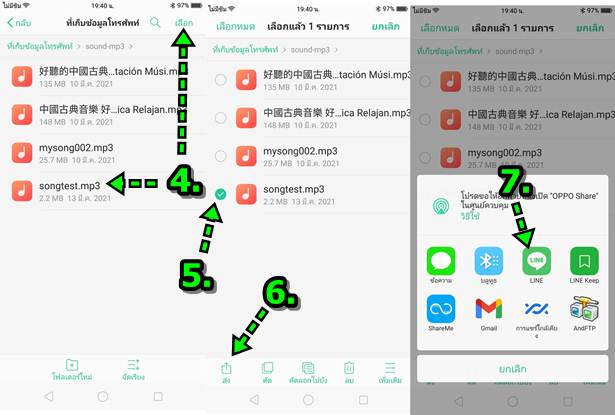
8. แตะติ๊กถูกชื่อผู้รับ แล้วแตะ แชร์
9. ตอนนี้ได้ส่งเข้าห้องแชทแล้ว ให้แตะเพื่อฟังเสียง
10. แตะไฟล์เสียงค้างไว้ แล้วแตะ Keep บันทึกไว้ใน LINE Keep
11. แตะ Keep (1) อีกที
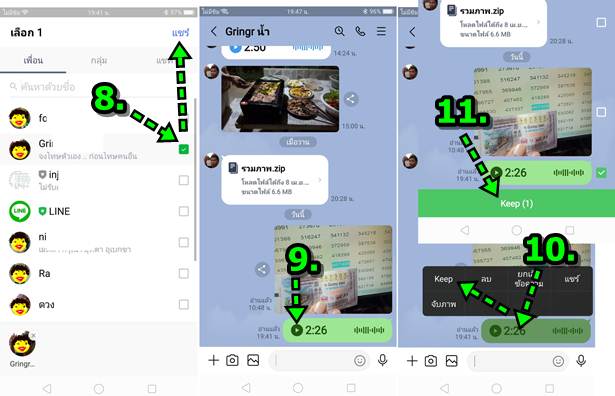
12. กลับไปหน้าแรกของแอป Line แล้วแตะ Keep
13. จะพบไฟล์เสียงที่ได้บันทึกไว้ใน Keep ให้แตะเลือก
14. แตะเพื่อฟังเสียง
15. แตะเพื่อดาวน์โหลดเก็บไว้ในมือถือ
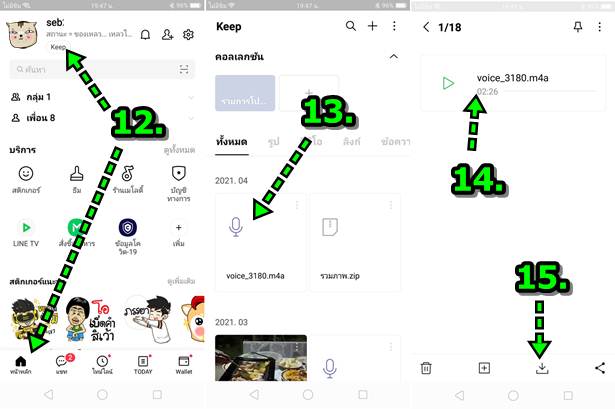
การส่งไฟล์วิดีโอให้กันทางไลน์
1. ไฟล์วิดีโอที่จะส่งให้กันทาง Line นั้น หากไฟล์มีขนาดใหญ่มากเกินไป ก็ควรลดขนาดให้เล็กลงก่อน ให้เข้าแอป Video Cutter
2. แตะเลือกคำสั่ง Compress เพื่อลดขนาดวิดีโอ
3. แตะเลือกโฟลเดอร์ที่เก็บวิดีโอเอาไว้ ซึ่งถ่ายด้วยกล้องในมือถือ เช่น Camera
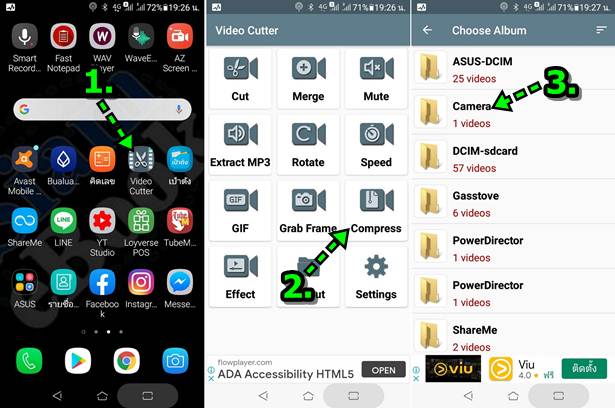
4. ตัวอย่างวิดีโอที่ถ่ายไว้ จะมีขนาดไม่ใหญ่มากนัก เช่น 22 MB เป็นวิดีโอความยาวแค่ 9 วินาทีเท่านั้น ให้แตะเลือก
5. ตั้งค่าต่างๆ เพื่อลดขนาดวิดีโอ Picture Size เลือกระหว่าง 240p - 480p ก็พอแล้ว
6. ขนาดยิ่งเล็ก ไฟล์จะเล็กตามไปด้วย อย่าง 480P ก็จะได้วิดีโอประมาณ 237 KB หรือ 0.237 MB เท่านั้นเอง เล็กมาก จากไฟล์ต้นฉบับ 22 MB
7. Video Quality คุณภาพวิดีโอเลือก MEDIUM
8. อาจจะเปลี่ยนชื่อได้ตามต้องการ
9. แตะ OK
10. เสร็จแล้วก็แตะ Play เพื่อเล่นวิดีโอ แล้วก็ดูว่าคุณภาพวิดีโอเพียงพอหรือไม่ หากไม่ถูกใจก็แตะ Delete แล้วแตะ Menu ไปเลือกวิดีโอเพื่อแก้ไข อีกครั้ง คราวนี้ เพิ่มคุณภาพให้มากกว่า 480p
11. หากได้วิดีโอ ถูกใจแล้ว ก็แตะ < Share เพื่อส่งเข้าแอป Line ได้เลย
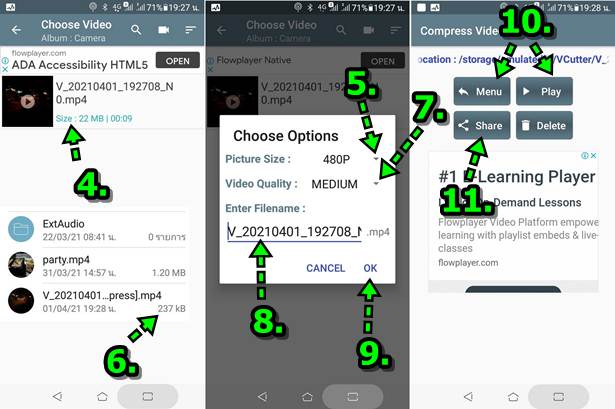
12. ตัวอย่างวิดีโอที่ส่งเข้าห้องแชท ให้แตะเพื่อเปิดดูวิดีโอ
13. แตะดาวน์โหลดหากต้องการบันทึกวิดีโอนั้น ลงเก็บไว้ในมือถือ
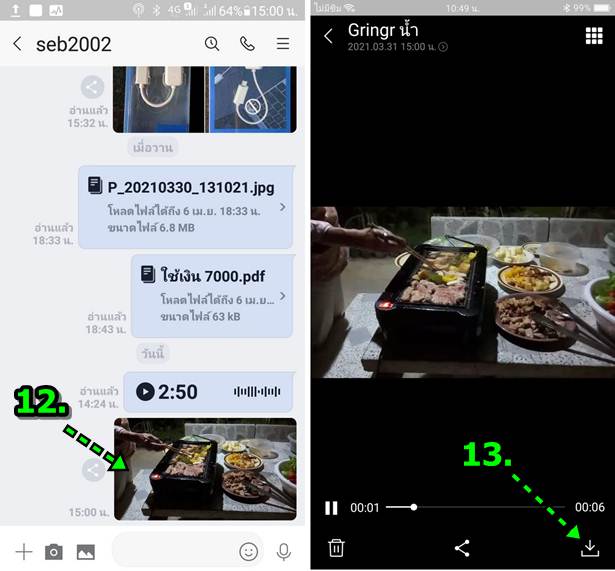
ส่งไฟล์จำนวนมากด้วยการซิพหรือบีบอัดไฟล์
การส่งไฟล์จำนวนมากควรใช้การซิพ หรือ บีบอัดไฟล์ให้มีขนาดเล็กลง ทำเป็นไฟล์เดียว แล้วจึงส่งจะง่ายกว่า เร็วกว่าส่งทีละไฟล์
1. เข้าแอป จัดการไฟล์ในมือถือแอนดรอยด์
2. แตะค้างติ๊กถูกเลือกไฟล์ที่ต้องการ เช่น ไฟล์ภาพ 20 ภาพ
3. แตะไอคอน 3 จุด มุมบนขวา
4. แตะเลือกคำสั่ง บีบอัด เพื่อซิพไฟล์ การเรียกใช้คำสั่งนี้ มือถือแอนดรอยด์แต่ละยี่ห้อจะไม่เหมือนกัน บางทีจะอยู่ในคำสั่ง เพิ่มเติม
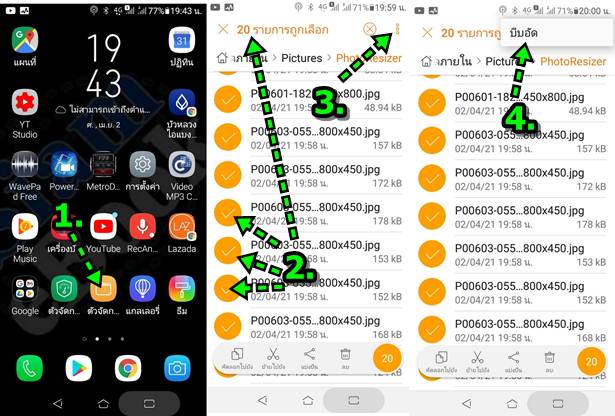
5. พิมพ์ชื่อไฟล์ ซิพ เช่น 20photos แล้วแตะ ตกลง
6. ไฟล์ที่ได้ให้แตะค้างติ๊กถูกเพื่อเลือกไฟล์
7. แตะคำสั่ง แชร์
8. เลือกแอป LINE แล้วก็เลือกผู้รับได้ตามต้องการ
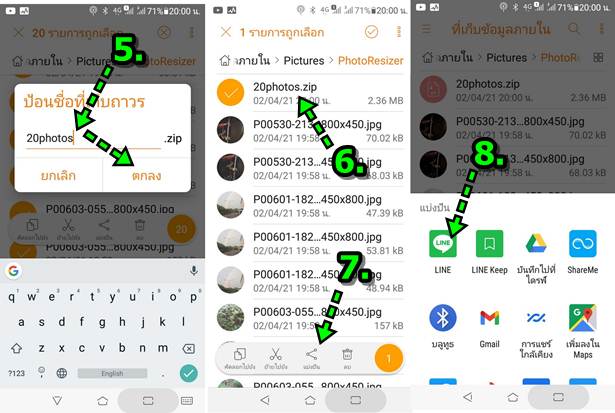
9. ตัวอย่างไฟล์ซิพที่ถูกส่งเข้าห้องแชทใน Line ให้แตะค้างไว้ แล้วแตะ Keep บันทึกเก็บไว้ในคี้บก่อน
10. แตะ Keep (1)
11. กลับหน้าหลักของแอป LINE แล้วแตะ Keep
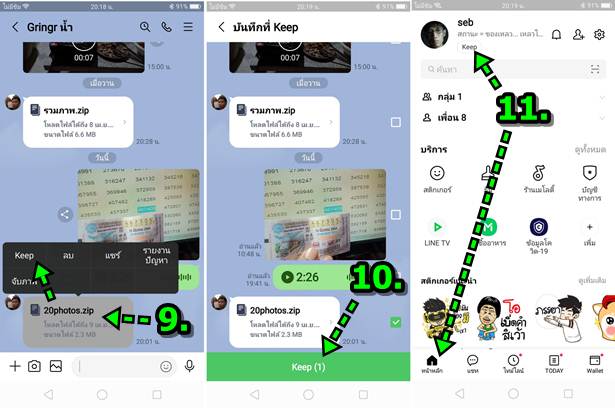
12. จะพบไฟล์ Zip ที่ได้บันทึกไว้ใน Keep ให้แตะเลือก
13. แตะดาวน์โหลด เพื่อโหลดลงมือถือ
14. กลับหน้าหลักมือถือ แล้วเข้าแอป จัดการไฟล์
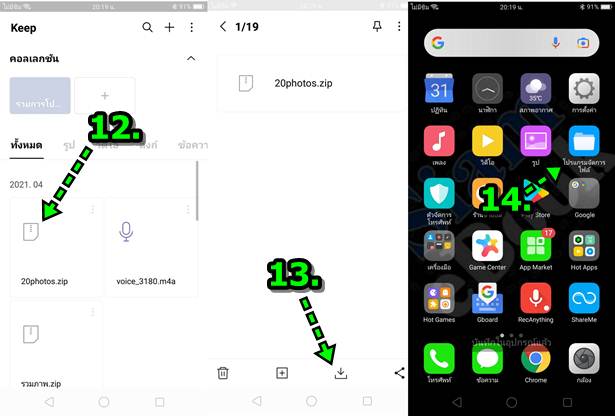
15. แตะ ที่เก็บข้อมูลโทรศัพท์ หรือที่เก็บข้อมูลในมือถือ
16. แตะโฟลเดอร์ Download
17. แตะโฟลเดอร์ Line
18. จะพบไฟล์ซิพ 20photos.zip ให้แตะไฟล์นี้ เพื่อแตกไฟล์ซิพ
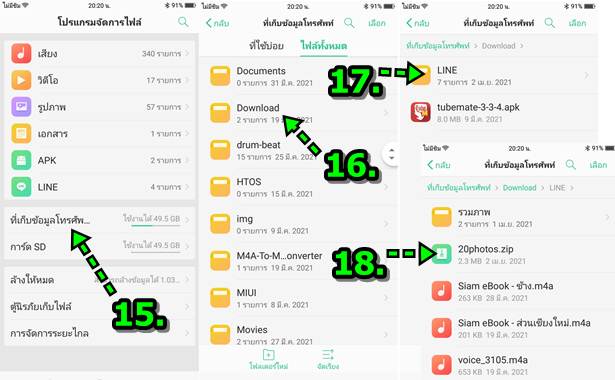
19. แตะคำสั่ง ยกเลิกการบีบอัดไฟล์ ในมือถือบางยี่ห้อจะใช้คำสั่ง แตกไฟล์
20. แตะ แตกไฟล์
21. จะได้โฟลเดอร์ ชื่อ 20photos ให้แตะเพื่อเปิดดูข้างใน
22. จะพบกับไฟล์ภาพถ่ายที่ได้ซิบไว้ จำนวน 20 ภาพ
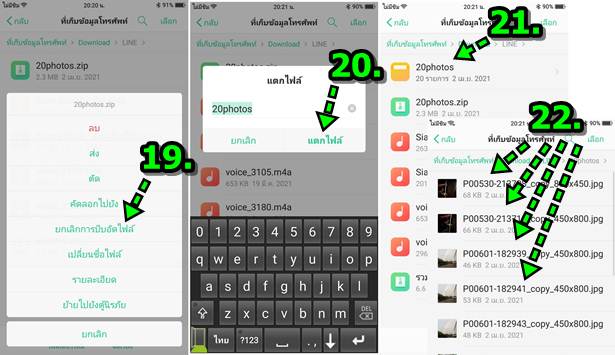
การส่งไฟล์ประเภทอื่น
ไฟล์มีหลายประเภท แบ่งตามนามสกุลของไฟล์ แต่ก็จะใช้วิธีเดียวกัน เพียงแต่ก็ต้องติดตั้งแอปไว้อ่านไฟล์ไว้ในเครื่องด้วยเช่นกัน อย่างไฟล์ PDF ก็ติดตั้งแอป Acrobat Reader ไฟล์ที่สร้างจาก Word Excel PowerPoint ก็ติดตั้งแอปเหล่านั้นไว้ในเครื่องให้เรียบร้อย เมื่อรับไฟล์มาแล้ว ก็จะ สามารถเปิดอ่านได้

ดูไฟล์ที่ได้ดาวน์โหลดจาก Line ไว้ในมือถือ
1. ไฟล์ที่ได้ส่งเข้าห้องแชท ของ Line ไม่ว่าจะเป็นไฟล์แบบใด ก็ตาม สามารถเก็บบันทึกไว้ง่ายๆ โดยการแตะค้างไว้ แล้วแตะ Keep
2. แตะ Keep อีกที
3. ไปยังหน้าจอหลักของแอป Line
4. แตะคำสั่ง Keep
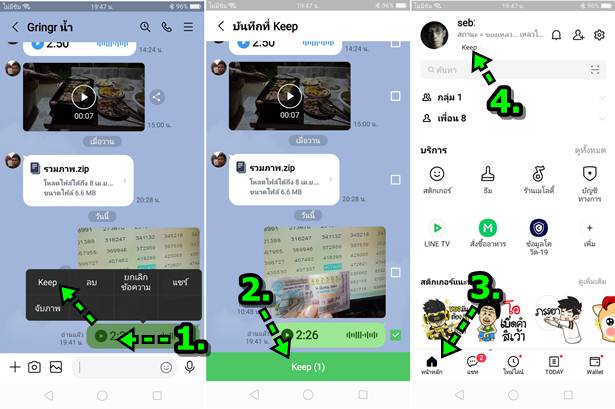
5. จะพบไฟล์เหล่านั้น ที่อยู่ใน Keep ให้แตะเลือก
6. แตะบันทึกเก็บไว้ในมือถืออีกที คราวนี้ไฟล์จะถูกก็อปปี้จากแอป Line มาไว้ในมือถือของเรา
7. กลับหน้าจอหลักของมือถือ แล้วแตะเปิดแอป ตัวจัดการไฟล์ หรือ โปรแกรมจัดการไฟล์ หรือ ไฟล์
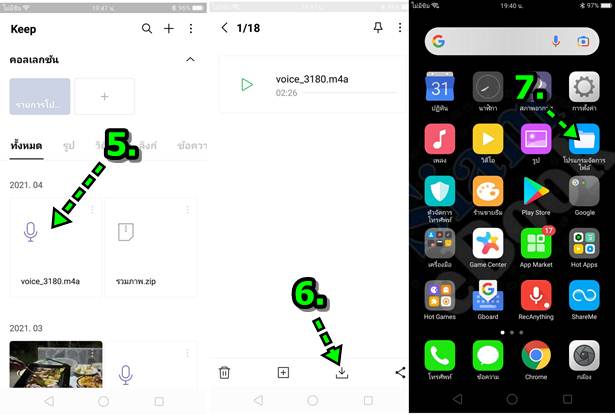
8. เมื่อเข้าสู่หน้าจอแอปจัดการไฟล์แล้ว ให้แตะเลือก ที่เก็บข้อมูลในโทรศัพท์
9. ไฟล์จะอยู่โฟลเดอร์ Download และ Line ตามลำดับ
10. ตัวอย่างไฟล์ต่างๆ ที่ได้ดาวน์โหลดจาก Keep มาไว้ในมือถือของเราแล้ว
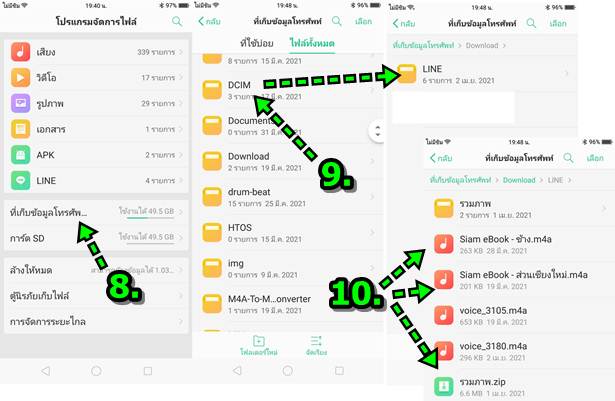
สรุป
การส่งไฟล์ต่างๆ ให้กันทางแอป Line ถือว่าสะดวก หากอยู่ไกลกัน เพียงแต่อาจจะไม่เหมาะสำหรับการส่งไฟล์ขนาดใหญ่เป็น GB นอกเสียจาก จะใช้เน็ตความเร็วสูง จึงเหมาะสำหรับการส่งไฟล์เล็กๆ น้อยๆ ไม่มากนัก ในมือถือแอนดรอยด์วิธีส่งไฟล์ รับไฟล์ บันทึกไฟล์ ดาวน์โหลดไฟล์ ก็จะ ใช้วิธีพื้นฐานดังที่ได้กล่าวไปแล้ว


